Azure Artifacts 피드란?
Azure DevOps Services | Azure DevOps Server 2022 - Azure DevOps Server 2019
Azure Artifacts 피드는 액세스를 제어하는 동안 패키지를 저장, 관리 및 공유할 수 있는 조직 구문입니다. 피드는 특정 패키지 유형으로 제한되지 않습니다. npm, NuGet, Maven 및 Python 패키지와 같은 다양한 형식을 단일 피드에 저장할 수 있습니다.
프로젝트 범위 및 조직 범위 피드
조직 범위 피드는 조직 내의 모든 프로젝트에서 액세스할 수 있고 볼 수 있습니다. 반면에 프로젝트 범위 피드는 호스팅 프로젝트 내에서만 볼 수 있도록 제한됩니다.
조직 범위 피드는 프로젝트 범위 피드로 변환할 수 없다는 점에 유의해야 합니다. 또한 프로젝트 범위 피드만 공용 피드로 지정할 수 있습니다. 프로젝트 범위 피드와 조직 범위 피드 간의 자세한 비교는 피드 범위를 참조하세요.
참고 항목
다른 조직의 피드에 액세스하려면 사용자에게 피드를 호스팅하는 프로젝트에 대한 액세스 권한을 부여해야 합니다.
새 피드 만들기
아래 지침에 따라 적절한 범위를 선택하여 새 프로젝트 범위 또는 조직 범위 피드를 만듭니다.
Azure DevOps 조직에 로그인한 다음 프로젝트로 이동합니다.
아티팩트 및 피드 만들기를 선택합니다.
피드에 대한 설명이 포함된 이름을 입력하고 피드를 사용할 수 있는 표시 유형을 정의합니다. 피드의 범위를 지정하고 공용 원본의 패키지를 포함하려는 경우 업스트림 원본 확인란을 표시합니다 .
완료되면 만들기를 선택합니다.
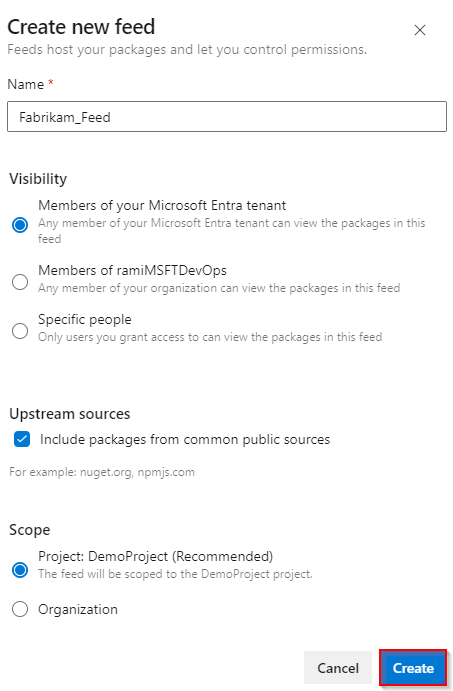
아래 지침에 따라 적절한 범위를 선택하여 새 프로젝트 범위 또는 조직 범위 피드를 만듭니다.
Azure DevOps 서버에 로그인한 다음 프로젝트로 이동합니다.
아티팩트 및 피드 만들기를 선택합니다.
피드에 대한 설명이 포함된 이름을 입력하고 피드를 사용할 수 있는 표시 유형을 정의합니다. 피드의 범위를 지정하고 공용 원본의 패키지를 포함하려는 경우 업스트림 원본 확인란을 표시합니다 .
완료되면 만들기를 선택합니다.
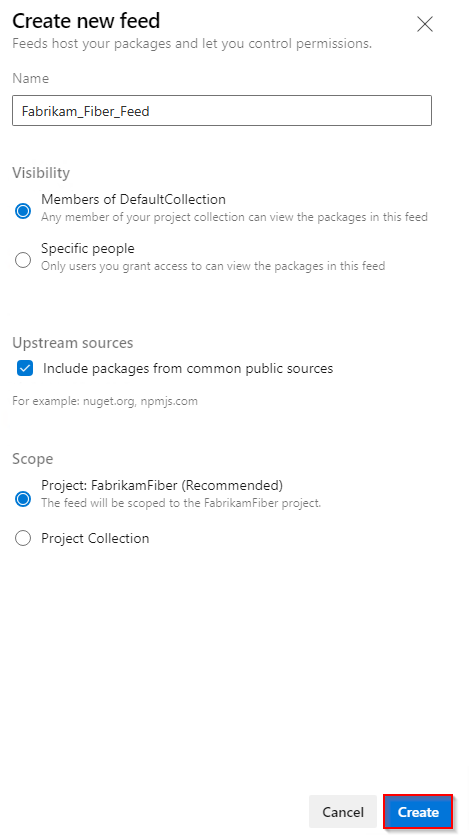
Azure DevOps 서버에 로그인한 다음 프로젝트로 이동합니다.
아티팩트, 새 피드를 선택합니다.
피드에 대한 설명이 포함된 이름을 입력하고 피드를 사용할 수 있는 표시 유형을 정의합니다. 공용 원본의 패키지를 포함하려면 이 피드 옵션을 통해 공용 원본에서 패키지 사용을 선택합니다.
완료되면 만들기를 선택합니다.
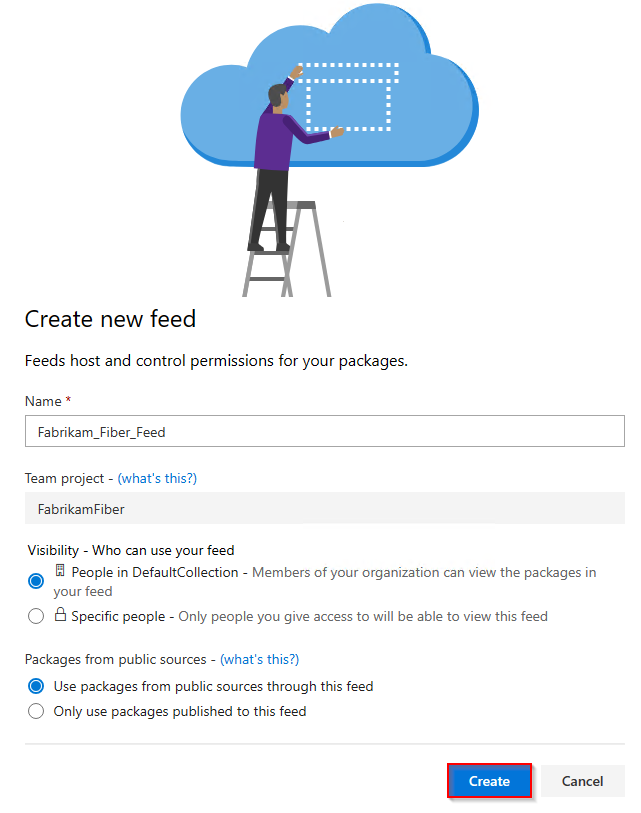
공용 피드
퍼블릭 피드를 사용하면 패키지를 인터넷의 모든 사용자와 공개적으로 공유할 수 있습니다. 사용자는 조직의 구성원일 필요가 없으며 패키지에 액세스하기 위해 Azure DevOps 포털에 로그인할 필요가 없습니다.
퍼블릭 피드는 프로젝트 범위 이며 호스팅 프로젝트의 표시 유형 설정을 상속합니다. 다음은 퍼블릭 피드에 대해 유의해야 할 몇 가지 중요한 사항입니다.
- 공용 피드는 퍼블릭 프로젝트 내에서만 만들 수 있습니다.
- 공용 피드는 기존 패키지 관리 플랫폼(예: NuGet.org, npmjs.com 등)을 대체하기 위한 것이 아닙니다.
- 공용 사용자는 현재 유니버설 패키지를 다운로드할 수 없지만 다른 모든 패키지 유형은 공용 액세스에 대해 지원됩니다.
참고 항목
공용 피드의 모든 피드 보기는 인터넷의 모든 사용자가 액세스할 수 있습니다.
공용 피드 만들기
퍼블릭 피드는 퍼블릭 프로젝트의 프로젝트 범위 피드입니다. 아래 지침에 따라 새 퍼블릭 피드를 만듭니다.
Azure DevOps 프로젝트로 이동합니다. 퍼블릭 피드를 만들려면 프로젝트가 공용 인지 확인합니다. 아티팩트 만들기 피드를>선택합니다.
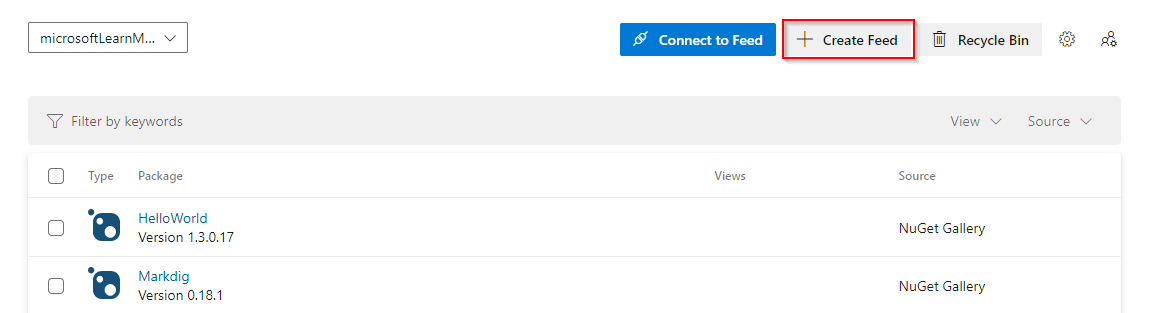
피드의 이름을 입력한 다음 피드 범위에 대한 프로젝트를 선택합니다. 완료되면 만들기를 선택합니다.
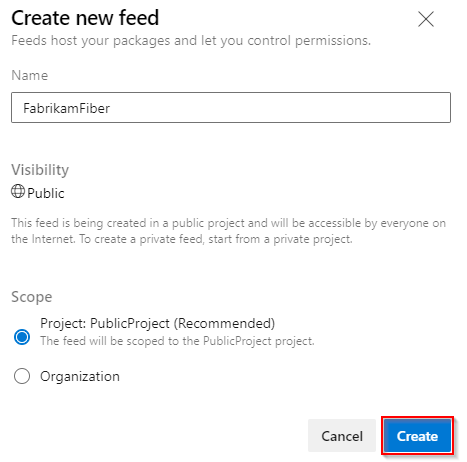
피드 삭제
Azure DevOps 프로젝트로 이동하고 아티팩트 선택 후 드롭다운 메뉴에서 피드를 선택합니다.
기어 아이콘
 을 선택하여 피드의 설정으로 이동합니다.
을 선택하여 피드의 설정으로 이동합니다.피드 삭제를 선택한 다음 삭제를 다시 한 번 선택하여 확인합니다.
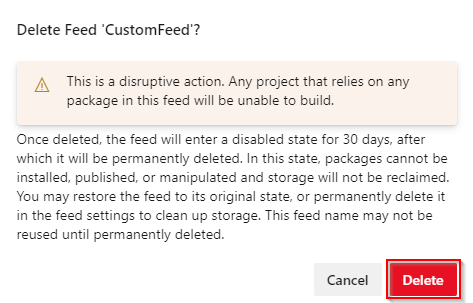
삭제된 피드 복원
실수로 피드를 삭제하는 경우 Azure Artifacts는 원래 상태로 복원할 수 있는 30일의 기간을 제공합니다. 이 기간이 지나면 피드가 영구적으로 삭제됩니다. 복구 기간 동안 피드의 이름은 예약된 상태로 유지되고, 패키지를 다운로드할 수 없으며, 쓰기 액세스가 일시 중단됩니다.
영구 삭제 보류 중인 피드에 액세스하려면 피드 선택 드롭다운 메뉴로 이동하여 삭제된 피드 탭을 선택합니다.
Azure DevOps 프로젝트로 이동한 다음 아티팩트 선택
피드 선택 드롭다운 메뉴를 선택한 다음, 삭제된 피드 탭을 선택합니다.
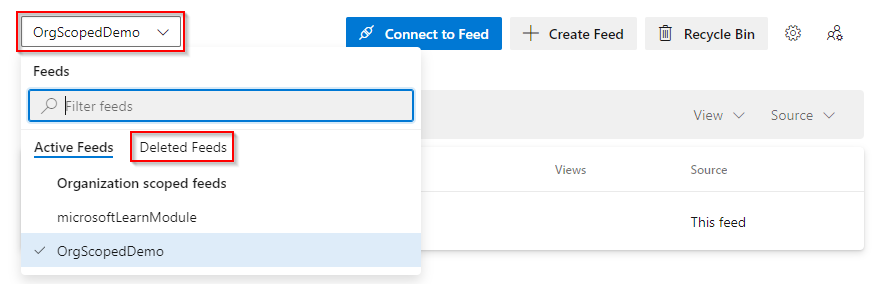
복원할 피드를 선택한 다음 피드 설정을 선택합니다. 준비가 되면 복원 피드를 선택합니다.
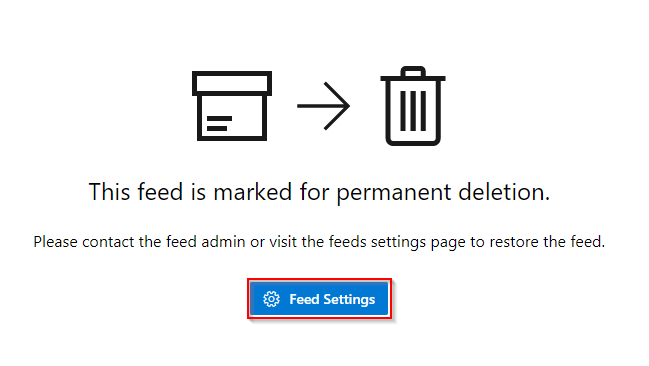
피드 영구 삭제
삭제 보류 중인 피드는 스토리지 공간을 계속 사용합니다. 30일 기간이 끝나기 전에 피드를 영구적으로 삭제하려면 다음 단계를 수행합니다.
Azure DevOps 프로젝트로 이동한 다음 아티팩트 선택
피드 선택 드롭다운 메뉴를 선택한 다음, 삭제된 피드 탭을 선택합니다.
복원할 피드를 선택한 다음 피드 설정을 선택합니다.
영구 삭제 피드를 선택한 다음 삭제를 선택합니다.
참고 항목
피드가 영구적으로 삭제되면 사용자는 더 이상 패키지를 보거나 복원할 수 없습니다. 피드의 이름은 삭제 후 15분 후에 다시 사용할 수 있게 됩니다.
관련된 문서
피드백
출시 예정: 2024년 내내 콘텐츠에 대한 피드백 메커니즘으로 GitHub 문제를 단계적으로 폐지하고 이를 새로운 피드백 시스템으로 바꿀 예정입니다. 자세한 내용은 다음을 참조하세요. https://aka.ms/ContentUserFeedback
다음에 대한 사용자 의견 제출 및 보기